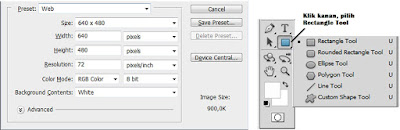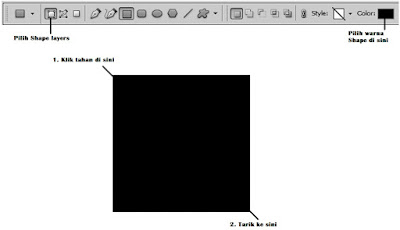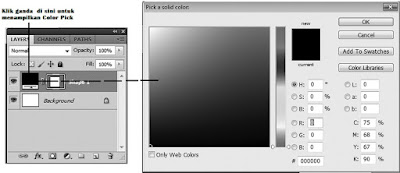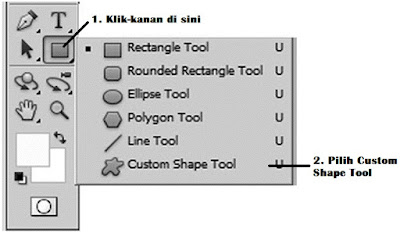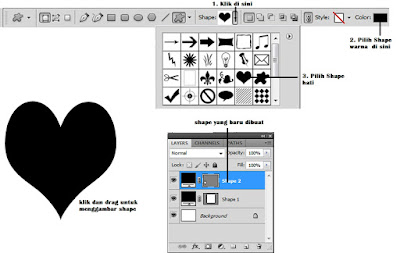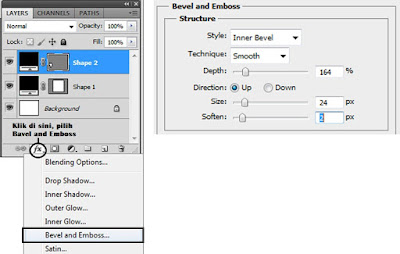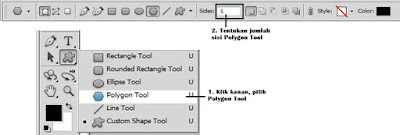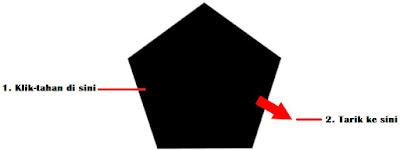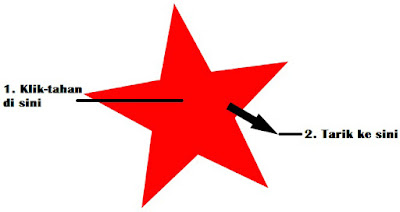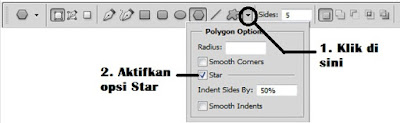Assalamu’alaikum Wr.Wb
Selamat datang di blogger saya teman-teman
pencinta blogger, kali ini saya akan membagi sedikit bagaimana menggunakan
Shape Layers di Photoshop CS5 yang saya pelajari di buku “7 Jam Belajar Interaktif
PHOTOSHOP CS5 untuk Orang Awam”. Shape Layers merupakan shape khusus
untuk objek berbasis vector. Biasanya dibuat menggunakan shape tool seperti
Rectangle, Ellipse Custom Shape tool serta juga Pen tool. Baik panjang lebar
kita langsung praktek bagaimana menggunakan Layer Mask di photoshop cs5 :
- Siapkan sebuah dokumen baru berukuran 640x480 px. Dari toolbar, pilih salah
satu shape tool, misalnya Rectangle
tool.
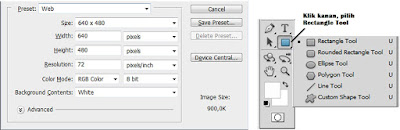 |
| Gambar 1 |
- Pada option bar, pastikan memilih opsi shape
layers. Kamu juga dapat memilih warna shape yang akan dibuat. Klik dan drag
pada dokumen untuk membuat shape berbentuk kotak.
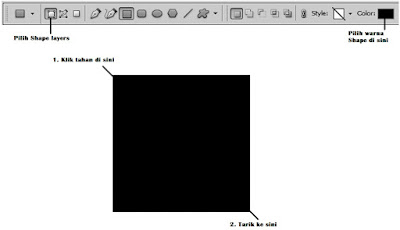 |
| Gambar 2 |
- Perhatikan dalam panel layers kini. Terdapat
layer shape baru. Kamu dapat mengubah warna shape dengan cara klik ganda pada
thumbnail warna dari layer tersebut.
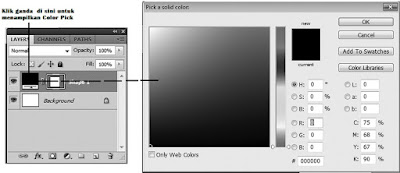 |
| Gambar 3 |
- Sekarang aktifkan Custom Shape tool dari
toolbar. Custom shape tool dapat membuat beragam bentuk yang unik seperti anak
panah, amplop, balon dialog dan lain sebagainya.
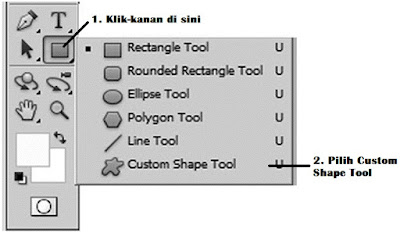 |
| Gambar4 |
- Dari option bar, pilih bentuk shape yang ingin
dibuat; misalnya bentuk hati dan pilih warna merah sebagai warna shape.
- Klik dan drag untuk menggambarkan shape hati ke
dalam dokumen. Kamu juga dapat menambahkan layer style. Misalnya Bevel and Emboss.
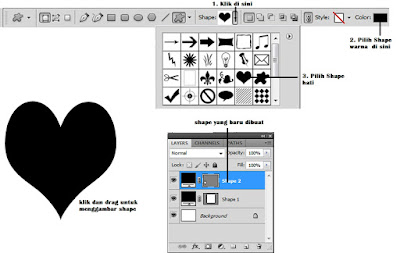 |
| Gambar 5 |
- Ikuti setting Bevel and Emboss, klik OK bila
telah selesai. Bentuk hati menjadi “timbul” berkat layer style ini.
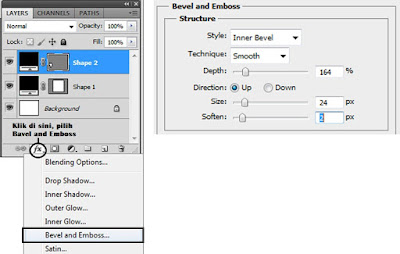 |
| Gambar 6 |
- Sekarang pilih Polygon tool dari toolbar. Dari
option bar, atur jumlah sisi polygon, misalnya 5.
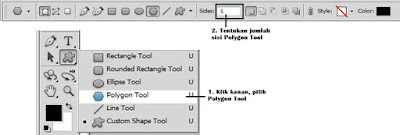 |
| Gambar 7 |
- Klik dan drag untuk membuat shape polygon
kedalam dokumen.
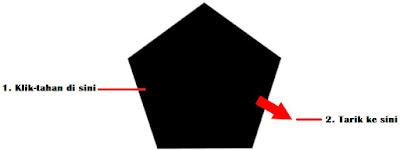 |
| Gambar 8 |
- Klik tombol option
pada option bar, lalu tandai opsi Star. Dengan
begini, shape yang akan dibuat adalah bintang (star). Atur jumlah sisi bintang
pada kotak isian Sides.
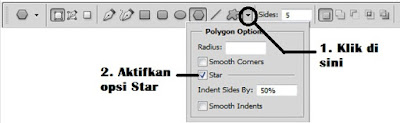 |
| Gambar 9 |
- Klik dan drag untuk menggambar shape bintang.
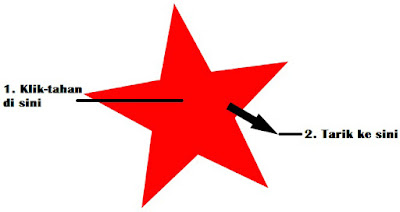 |
| Gambar 10 |
Baik sekian saja yang saya bisa share untuk
teman-teman blog tercinta. Semoga teman-teman blog tercinta tidak bosan-bosan
untuk terus belajar dan membagikan ilmunya. Terima kasih sudah berkunjung di
blog saya.
Wallahul
Muwaffiq Ilaa Aqwamit Thorieq
Wassalamu’alaikum Wr.Wb